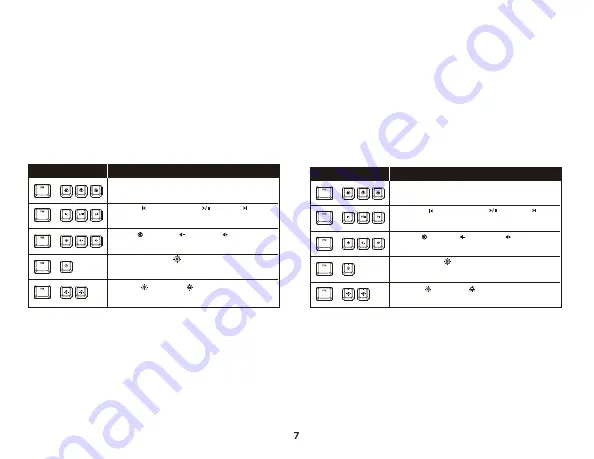
FRANÇAIS
Présentation du clavier
A
- Clavier HyperX Alloy Origins 60
B
- Pieds de clavier réglables
C
- Ports USB-C
D
- Clé de démontage des touches
E
- Touches accessoires
F
- Câble USB
Installation
Touches de fonction
Appuyez en même temps sur la touche FN et sur une touche de
fonction pour activer sa fonction secondaire indiquée sur le côté de la
touche.
Logiciel HyperX NGENUITY
Pour personnaliser l'éclairage, le mode Jeu et les paramètres Macro,
téléchargez le logiciel HyperX NGENUITY ici:
hyperxgaming.com/ngenuity
Questions ou problèmes de configuration ?
Contactez l'équipe d'assistance HyperX via la page:
hyperxgaming.com/support/keyboards
ITALIANO
Descrizione generale della tastiera
A
- Tastiera HyperX Alloy Origins 60
B
- Piedini della tastiera regolabili
C
- Porta USB-C
D
- Estrattore copritasti
E
- Copritasti di ricambio
F
- Cavo USB
Installazione
Tasti funzione
Premere simultaneamente il tasto "FN" e uno dei tasti funzione per
attivare la funzionalità secondaria associata a tale tasto e indicata sulla
sua parte laterale.
Software HyperX NGENUITY
Per personalizzare illuminazione, modalità Game e impostazioni macro,
scaricare il software HyperX NGENUITY al seguente indirizzo:
hyperxgaming.com/ngenuity
Domande o dubbi sulla configurazione?
Contattare il team di supporto HyperX all'indirizzo:
hyperxgaming.com/support/keyboards
DEUTSCH
Tastatur-Übersicht
A
- HyperX Alloy Origins 60 Tastatur
B
- Einstellbare Tastaturfüße
C
- USB-C-Anschluss
D
- Werkzeug zum Entfernen der Tastenkappen
E
- Zubehör-Tastenkappen
F
- USB-Kabel
Installation
Funktionstasten
Drücke gleichzeitig auf „FN“ und eine zweite Taste, um deren
Zweitfunktion zu aktivieren.
HyperX NGENUITY Software
Lade die HyperX NGENUITY Software zum Anpassen von
Beleuchtung, Gaming-Modus und Makro-Einstellungen unter
hyperxgaming.com/ngenuity
herunter.
Fragen oder Probleme bei der Einrichtung?
Wende dich an das HyperX Supportteam unter
hyperxgaming.com/support/keyboards
POLSKI
Prezentacja klawiatury
A
- Klawiatura HyperX Alloy Origins 60
B
- Regulowane nóżki klawiatury
C
- Port USB-C
D
- Przyrząd do zdejmowania nakładek
E
- Dodatkowe nakładki na klawisze
F
- Przewód USB
Instalacja
Klawisze funkcji
Naciśnij jednocześnie klawisz FN i klawisz funkcji, aby aktywować jego
dodatkową funkcję, zgodnie z informacją widniejącą z boku nakładki.
Oprogramowanie HyperX NGENUITY
Aby dostosować ustawienia podświetlenia, trybu gry i makr, pobierz
oprogramowanie HyperX NGENUITY na stronie:
hyperxgaming.com/ngenuity
Pytania? Problemy z konfiguracją?
Skontaktuj się z działem pomocy technicznej HyperX na stronie
hyperxgaming.com/support/keyboards
ESPAÑOL
Descripción del teclado
A
- Teclado HyperX Alloy Origins 60
B
- Pie de teclado ajustable
C
- Puerto USB tipo C
D
- Removedor de cobertores de teclas
E
- Cable USB
F
- Cable USB
Instalación
Teclas de función
Presiona “FN” y una tecla de función al mismo tiempo para activar la
función secundaria, como se indica en la impresión del cobertor de teclas.
Software HyperX NGENUITY
Para personalizar los ajustes de iluminación, modo Juego y ajustes macro,
descarga el software HyperX NGenuity en
hyperxgaming.com/ngenuity
¿Tienes alguna pregunta o consulta sobre la instalación?
Ponte en contacto con el equipo de ayuda de HyperX en
hyperxgaming.com/support/keyboards
TECLAS DE FUNCIÓN
CARACTERÍSTICA SECUNDARIA
Cambia entre los perfiles guardados en la memoria interna.
Silencia ( ), disminuye ( ), o aumenta ( ) el volumen del
audio de la computadora.
Habilita el Modo Juego (
) para deshabilitar la tecla Windows y
evitar interrupciones durante el juego. La tecla de Windows se
iluminará cuando se active el Modo Juego.
Aumenta ( ) o disminuye ( ) el [LED] brillo de la
iluminación posterior. Hay 5 niveles de brillo.
+
+
+
+
Presiona ( ), Reproducir/Pausar ( ), o avanzar( )
mientras escuchas música o miras videos.
+
TECLAS DE FUNÇÃO
RECURSO SECUNDÁRIO
Alterne entre os perfis salvos na memória integrada.
Silenciar ( ), diminuir ( )ou aumentar ( ) o volume do
computador.
Ativar Modo Jogo ( ) para desativar a tecla Windows e evitar
interrupção acidental durante o jogo. A tecla Windows se
acenderá quando o Modo Jogo estiver ativado.
Aumentar ( ) ou diminuir ( ) o brilho do LED backlight. Há
5 níveis de brilho.
+
+
+
+
Retroceder ( ), Reproduzir/pausar ( )ou avançar ( ) ao
ouvir música ou assistir vídeos.
+
PORTUGUÊS
Visão Geral do teclado
A
- Teclado HyperX Alloy Origins 60
B
- Pés ajustáveis do teclado
C
- Porta USB Tipo C
D
- Extrator de capas de teclas
E
- Capas de teclas adicionais
F
- Cabo USB
Instalação
Teclas de função
Pressione “FN” e uma tecla de função ao mesmo tempo para ativar seu
recurso secundário, como indicado na lateral da capa de tecla.
Software HyperX NGENUITY
Para personalizar as configurações de iluminação, Modo Jogo e macro,
faça o download do software HyperX NGenuity em
hyperxgaming.com/ngenuity
Dúvidas ou problemas na Instalação?
Entre em contato com a equipe de suporte HyperX em
hyperxgaming.com/support/keyboards
ČEŠTINA
Přehled klávesnice
A
- Klávesnice HyperX Alloy Origins 60
B
- Nastavitelné nožičky klávesnice
C
- Port USB-C
D
- Páčidlo na tlačítka
E
- Dodatečná tlačítka
F
- USB kabel
Instalace
Funkční klávesy
K aktivaci sekundární funkce funkční klávesy stiskni současně klávesu
„FN“ a příslušnou funkční klávesu, jak je uvedeno na bočním potisku
tlačítka.
Software HyperX NGENUITY
Pokud si chceš upravit podsvícení, herní režim a nastavení maker,
stáhni si software HyperX NGENUITY z adresy :
hyperxgaming.com/ngenuity
Otázky nebo problémy s nastavením?
Obrať se na tým podpory HyperX na adrese
hyperxgaming.com/support/keyboards
УКРАЇНСЬКА
Огляд клавіатури
A
- Клавіатура HyperX Alloy Origins 60
B
- Ніжки клавіатури, що регулюються
C
- Роз’єм USB-C
D
- Знімач ковпачків клавіш
E
- Додаткові ковпачки
F
- USB-кабель
Установлення
Функціональні клавіші
Натисніть одночасно клавішу FN і функціональну клавішу, щоб
активувати додаткову функцію, яка вказана на бічній стороні
ковпачка.
Програмне забезпечення HyperX NGENUITY
Щоб налаштувати світіння, Ігровий режим і макроси, завантажте
програмне забезпечення HyperX NGENUITY з сайту:
hyperxgaming.com/ngenuity
Виникли питання або проблеми під час установки?
Зверніться до служби підтримки HyperX на сайті
hyperxgaming.com/support/keyboards
РУССКИЙ
Обзор клавиатуры
A
- Клавиатура HyperX Alloy Origins 60
B
- Регулируемое основание клавиатуры
C
- Порт USB-C
D
- Пуллер для кейкапов
E
- Дополнительные колпачки
F
- USB-кабель
Установка
Функциональные клавиши
Нажмите одновременно на клавишу «FN» и функциональную
клавишу, чтобы активировать ее дополнительную функцию,
указанную на боковой поверхности клавишного колпачка.
Программное обеспечение HyperX NGENUITY
Для персонализированной настройки параметров подсветки,
игрового режима и макросов загрузите программное обеспечение
HyperX NGENUITY, доступное по адресу
hyperxgaming.com/ngenuity
Вопросы или проблемы с настройкой?
Обратитесь в службу поддержки HyperX по адресу
hyperxgaming.com/support/keyboards
繁體中文
鍵盤概觀
A
- HyperX Alloy Origins 60
鍵盤
B
-
可調式鍵盤腳架
C
-
USB-C
連接埠
D
-
拔鍵器
E
-
可替換鍵帽
F
- USB
傳輸線
安裝說明
功能鍵
同時按下「
FN
」和個別功能鍵,執行對應功能 (功能圖示印刷於鍵帽側面)。
HyperX NGENUITY
軟體
如果您要自訂燈光效果、遊戲模式、效能和指派巨集,可以在此下載
HyperX NGENUITY
軟體:
hyperxgaming.com/ngenuity
有任何問題或設定困難?
請聯絡
HyperX
支援團隊,網址為:
hyperxgaming.com/support/keyboards
简体中文
键盘概览
A
- HyperX Alloy Origins 60
键盘
B
-
可调节的键盘支角
C
- USB-C
端口
D
-
键帽工具
E
-
配件键帽
F
-
USB
线缆
安装
功能键
同时按下
“FN”
和功能键,可激活其次要功能,如键帽侧印文字所示。
HyperX NGENUITY
软件
要定制灯光、游戏模式和宏设置,请访问以下网站下载
HyperX NGENUITY
软件
:
hyperxgaming.com/ngenuity
存有疑问或遇到设置问题?
联系
HyperX
支持团队
:
hyperxgaming.com/support/keyboards
日本語
キーボードの概要
A
- HyperX Alloy Origins 60
キーボード
B
-
角度を調節できるキーボードの脚
C
-
USB-C
ポート
D
-
キートップ引き抜き工具
E
-
アクセサリーキートップ
F
-
USB
ケーブル
インストール方法
ファンクションキー
[FN]
キーとファンクションキーを同時に押すと、キートップの側部に印刷され
ているセカンダリ機能が有効になります。
HyperX NGENUITY
ソフトウェア
ライティング、ゲームモード、マクロ設定をカスタマイズするには、
HyperX NGENUITY
ソフトウェアを
hyperxgaming.com/ngenuity
からダウ
ンロードしてください。
ご質問、またはセットアップの問題がある場合
HyperX
サポートチーム (
hyperxgaming.com/support/keyboards
)
までお問い合わせください。
한국어
키보드 개요
A
- HyperX Alloy Origins 60
키보드
B
-
조절 가능한 키보드 받침대
C
- USB-C
포트
D
-
키 캡 리무버
E
-
액세서리 - 키 캡
F
- USB
케이블
설치
기능 키
키 캡 측면에 표시된 기능을 활성화하려면
"FN"
과 해당 키를 동시에
누르십시오.
HyperX NGENUITY
소프트웨어
조명, 게임 모드 및 매크로 설정을 사용자 지정하려면
hyperxgaming.com/ngenuity
에서
HyperX NGENUITY
소프트웨어를
다운로드하십시오.
질문 또는 설치 문제가 있으십니까?
hyperxgaming.com/support/keyboards
에서
HyperX
지원팀에 문의하십시오.
Summary of Contents for Alloy Origins 60
Page 2: ...Installation ...































